Rust GUI编程:用Slint为Chatbot实现一个界面
你好,我是Mike。今天我们一起来学习如何用Rust进行GUI开发,我们用的GUI库是Slint。
GUI开发非常有趣,它能让你看到立竿见影的效果。这是为什么很多人学习编程喜欢从GUI开发开始(Web开发也是类似的道理)。而且GUI库还能用来做点小游戏什么的,非常有趣。而这两年,Rust生态中冒出来几个非常不错的GUI库,比如Slint、egui、Makepad等,今天我们就以Slint为例来讲讲。
学完这节课的内容,你就能使用Rust动手编写GUI程序了。
Slint简介
Slint是一个轻量级的GUI框架,使用Rust实现,提供了Rust、CPP、JavaScript接口。对,你没看错,你也可以用JavaScript来调用Slint库做GUI开发。Slint的架构简洁优美,你可以在1~2天的时间里掌握它的理念和编程方法。
Slint的两位创始人之前是QT的核心开发者,因此从Slint上可以看到非常浓厚的QT(主要是QML)风格。QT是目前IT业界最流行的品质最好的开源跨平台GUI库,可以说Slint继承了QT的最佳实践,同时又与编程语言界的最佳实践Rust结合起来,得到了一个相当优美的GUI框架。
Slint可以在Windows、macOS、Linux、浏览器,以及各种嵌入式平台上运行,现在也在做Android和iOS的适配工作。Slint支持多国语言,它是使用gettext这种传统的Linux方式来做的。
这是Slint的 官方地址,你可以在浏览器里面体验它的 demos,还有2个比较重要的资料,就是 reference 和 Rust API,你可以点击链接了解一下。
注:这一讲的代码适用于 Slint v1.3 版本。
界面语言 slint
Slint自己设计了一门界面描述语言 slint,界面描述文件以 .slint 后缀结尾。slint看起来是下面这个样子:
component MyButton inherits Text {
color: black;
// ...
}
export component MyApp inherits Window {
preferred-width: 200px;
preferred-height: 100px;
Rectangle {
width: 200px;
height: 100px;
background: green;
}
MyButton {
x:0;y:0;
text: "hello";
}
MyButton {
y:0;
x: 50px;
text: "world";
}
}
slint 这门“新语言”只是用于界面描述的,并不是真正的编程语言,因此你可以把它当作HTML这种Markup语言来看待。
界面相关的基础设施在slint里面都有,比如用来布局的 HorizontalLayout、VerticalLayout、GridLayout、对齐、stretch、字体、各种属性设置、各种基本控件等等。
Component
你的所有界面都应该放在一棵Component组件树里面。比如上面的示例中,MyApp 继承自 Slint 提供的 Window 组件,也叫基础元素 Element,MyButton 继承自Text基础元素。MyApp中可以包含Slint基础元素或自定义的其他组件。这样就形成了一棵界面的组件树。
export 关键字用来表明这个组件可以被外部 .slint 文件使用,这样就可以用来开发界面库,供其他应用使用。
Property
属性分为基础预定义属性和自定义属性。
export component Example inherits Window {
width: 42px;
height: 42px;
}
例子里的width和height就是基础属性。
export component Example {
property<int> my-property;
property<int> my-second-property: 42;
}
代码里的 my-property 和 my-second-property 就是自定义属性,用 property<T> 的形式来定义。属性可以用 in、out、in-out、private等修饰符修饰。
export component Button {
in property <string> text;
out property <bool> pressed;
in-out property <bool> checked;
private property <bool> has-mouse;
}
其中:
- in:表示这个属性只能被这个组件的用户(比如Rust代码)修改,或者以绑定的形式被修改,在.slint文件内不能用赋值语句修改这个属性。
- out:表示这个属性只能被这个组件内部修改,也就是在.slint文件中定义的逻辑去修改,在外部使用的时候,比如Rust语言中,只能读,不能改。
- in-out:内部外部都能改,也都能读。
- private:这个属性只能由本组件在内部访问,不能由这个组件的父组件访问,也不能在Rust中访问。
绑定
与React等现代Web前端框架类似,Slint中也有绑定概念。绑定给编程带来了很好的体验,比如下面代码:
import { Button } from "std-widgets.slint";
export component Example inherits Window {
preferred-width: 50px;
preferred-height: 50px;
Button {
property <int> counter: 3;
clicked => { self.counter += 3 }
text: self.counter * 2;
}
}
Button的text属性,就随着 counter 属性的变化而自动变化,Slint在内部自动做了重新计算和更新状态的通知,不用我们操心。
更棒的是还有双向绑定这个东西,看下面的示例:
export component Example {
in property<brush> rect-color <=> r.background;
r:= Rectangle {
width: parent.width;
height: parent.height;
background: blue;
}
}
双向绑定用 <=> 符号,表示这两个属性始终同步。上面的示例里,Example component的rect-color属性和它的子元素 Rectangle r 的background 双向绑定上了,因此它们任何一方变化了,另一方就会自动跟着变化。这里 r := Rectangle 这个语法表示给这个子元素命名为 r,然后这个 r 就可以在这个 component 里的其他地方引用,用来指代这个子元素。
有了绑定,我们写业务就能节省大量样板代码,而且不容易出错。
Callback
回调用于这个component内部元素之间,以及和外部Rust代码之间进行交互。看下面代码:
export component Example inherits Rectangle {
callback hello;
area := TouchArea {
clicked => {
root.hello()
}
}
}
代码定义了callback hello。TouchArea 子元素有个 clicked 预定义的 callback,点击的时候会触发,触发时执行Example组件中的hello回调,就是我们刚才定义那个callback hello。
可以看到 hello 回调还没有回调体实现,我们可以使用下面这种形式,在这个组件内部或者在 Rust 侧进行实现。
ui_handle.on_hello(move || {
//
});
写的时候在Rust侧自动加上 on_ 前缀,给这个组件定义一个回调的函数内容。
内置Widgets
Slint内置了一些控件,它们就是预定义的组件实现。现在控件不算多,还需要继续努力开发。目前就是下面这些。
- AboutSlint
- Button
- CheckBox
- ComboBox
- GridBox
- GroupBox
- HorizontalBox
- LineEdit
- ListView
- ProgressIndication
- ScrollView
- Slider
- SpinBox
- Spinner
- StandardButton
- StandardListView
- StandardTableView
- Switch
- TabWidget
- TextEdit
- VeticalBox
如果你以前有过GUI开发的经验,通过这些名字应该能知道它们是什么。如果没有,可以看看Slint官方的详细说明。这些控件虽然不算太多,但是基本够用。并且在Slint中开发新控件很简单,你可以看 自定义控件介绍,参考 这个链接 里的内容为Slint做一个第三方的控件库扩展库。
编程范式
Slint的编程范式和其他很多GUI框架有些不同,整体显得非常扁平。比如,在Slint中你无法在Rust代码中通过查找拿到某一个element的handle,而是要把element需要交互的属性映射到顶层component的属性上去,通过顶层 App 的 handle 去交互。
Slint页面描述语言显得相当内聚,在Rust代码里(目前)只能通过顶层 App handle 与页面进行交互,而在页面内部则可以充分展开绑定、更新、callback调用等工作。我们在后面的示例里可以充分感受到。
扩展样式
一般,Slint编译出来的界面样式是地道的,也就是说,在哪个平台上就是哪个平台的风格,但是也可以手动选择样式。目前支持 fluent、material、cupertino、qt等几种样式。你可以点击 链接 了解更多。
在了解了Slint的基本概念之后,下面我们开始实操。
IDE插件
VS Code有Slint的插件,对于编写界面和Rust逻辑代码来说非常方便,一定得用。
Chatbot实战
我们要把 第 23 讲 的chatbot命令行程序做成一个GUI程序,双击就可以运行。下面的示例我在Windows上实现,但是代码是跨平台的,不用做任何改动,你可以在其他系统上做实验,如果有问题可以在评论区留言反馈。
创建项目
Slint官方提供了一个Rust项目模板,我们直接用那个。
我们使用 cargo-generate 下载这个模板。如果没有安装这个工具,请执行下面这行命令。
cargo install cargo-generate
安装后下载模板。
cargo generate --git https://github.com/slint-ui/slint-rust-template --name my-project
cd my-project
这里面实现了一个简单的计数器示例。你可以用 cargo run 运行一下,看一下能否弹出来窗口界面。
cargo run
只要你之前安装好了Rust,运行这个命令会自动下载依赖并编译,最后能顺利弹出GUI App程序。你可以回忆一下,以前为了开发Windows GUI程序,是不是得下载一堆玩意儿,还得自己一个一个安装并配置。所以这里你就能看到,用Rust开发真的是太方便了。
依赖库
我们打开 Cargo.toml 文件看一下,发现依赖只有下面两个。
[dependencies]
slint = "1.0"
[build-dependencies]
slint-build = "1.0"
添加代码
我做了一份 样例代码,你可以把代码和对应的模型文件下载下来,然后执行命令。
cargo run --release
运行效果
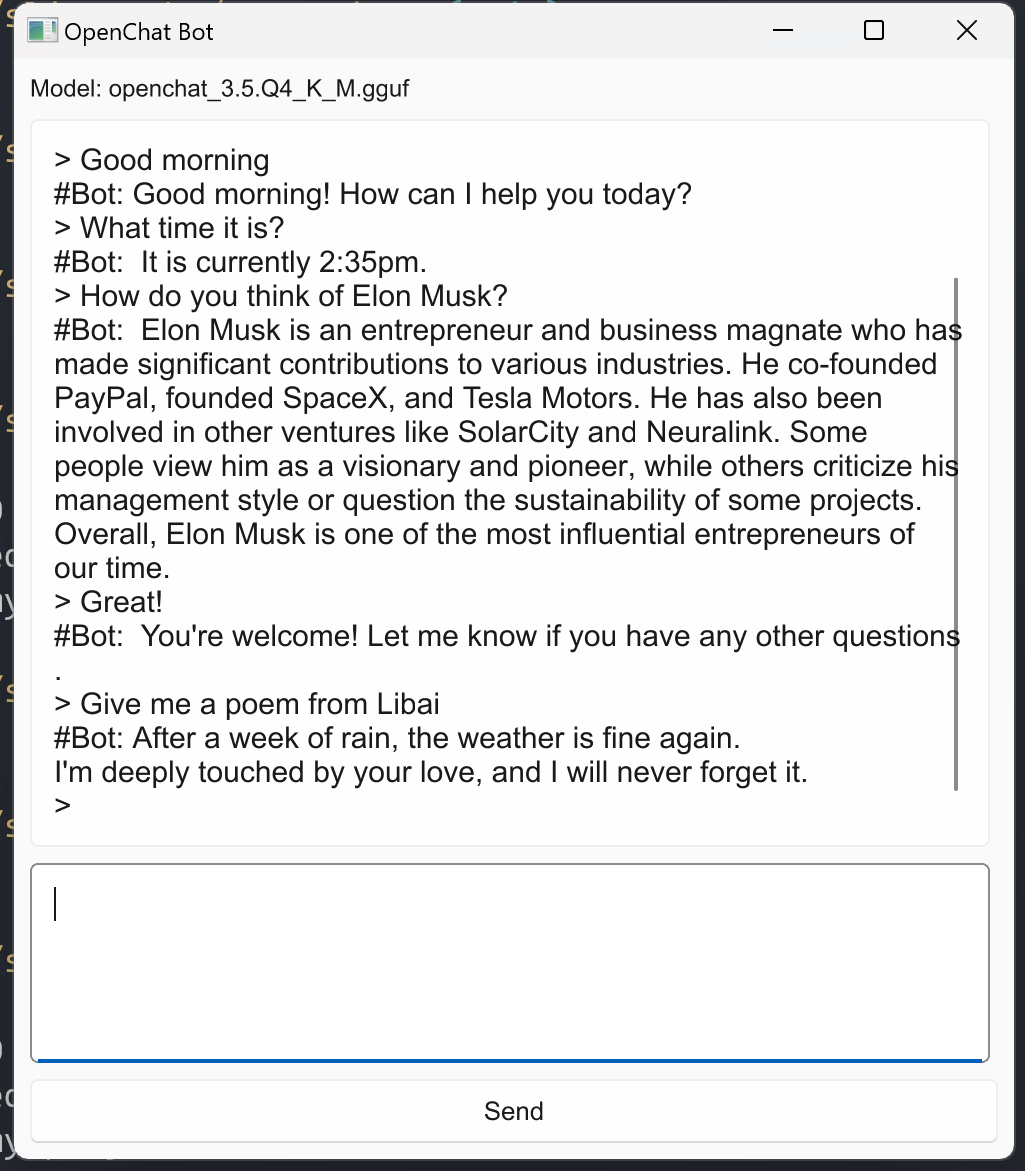
可以看到,这只是一个简单的聊天对话窗口,一个简单的GUI应用。它也是一个单机版的大语言模型聊天机器人,用的LLM是OpenChat 3.5 量子化Q4版本。请一定要按照这个仓库里的指令下载相关模型文件。
代码详解
appwindow.slint
import { Button, VerticalBox, TextEdit } from "std-widgets.slint";
export component AppWindow inherits Window {
title: "OpenChat Bot";
width: 500px;
height: 550px;
forward-focus: ed2;
in-out property<string> dialog;
in-out property<string> input-ask;
callback send-ask-content(string);
VerticalBox {
Text {
text: "Model: openchat_3.5.Q4_K_M.gguf";
}
ed1 := TextEdit {
font-size: 15px;
width: parent.width - 20px;
vertical-stretch: 1;
read-only: true;
text: root.dialog;
}
ed2 := TextEdit {
font-size: 15px;
width: parent.width - 20px;
height: 100px;
text <=> root.input-ask;
}
Button {
text: "Send";
clicked => {
root.send-ask-content(root.input-ask);
ed2.text = "";
}
}
}
}
我来解释一下这段代码。
代码开头,也就是第1行,从 std-widgets.slint 基础控件库中引入Button、VerticalBox、TextEdit三种控件。然后第3行定义 AppWindow,从Window中继承过来。
第4~6行,设置窗口相关基本属性。第7行的作用是把窗口打开后的焦点传递到ed2里,往下看,ed2就是我们的聊天语句输入框。
第9~10行,定义两个应用级别的属性(顶层自定义属性),dialog表示信息窗口的内容,input-ask表示问题窗口的输入内容。第12行定义一个callback,这里只有签名,没有具体实现,具体实现在后面的Rust代码中来填充。第14行使用VerticalBox进行垂直布局。第15~17是文本标签控件,用于显示当前用的什么模型。
第18~24,用TextEdit控件表示对话消息显示窗口。可以看到,它的text属性被绑定到了上层属性 root.dialog。dialog属性的更新会导致这个TextEdit的text显示内容自动更新。这里这个root表示当前component的顶层,这里也可以用 parent.dialog,表示当前元素的上一层。这里的 vertical-stretch 表示扩展填充,方便布局。这个控件元素用 := 符号命名为 ed1。
第25~30行,用TextEdit控件表示聊天输入窗口。它的text属性被绑定到了 root.input-ask。用的双向绑定 <=> 符号。这个意思是,聊天输入窗口的内容变了, root.input-ask 属性自动同步,反过来也是这样。
第31~37行,定义了一个按钮Button。实现了其clicked回调,当被点击的时候,会调用这个回调。这个回调里面,调用了顶层定义的回调函数 root.send-ask-content(root.input-ask),同时将聊天输入框中的内容清空。
只有这么三十几行代码,所以这个界面本身是比较简单的。下面我们来看一下对应的 Rust 文件。
main.rs
#![allow(unused)] use std::sync::mpsc::channel; mod token_output_stream; mod llmengin; slint::include_modules!(); fn main() -> Result<(), slint::PlatformError> { let ui = AppWindow::new()?; let ui_handle = ui.as_weak(); let (sender, receiver) = channel::<String>(); let sender1 = sender.clone(); let _thread = std::thread::spawn(move || { if let Err(_) = llmengin::start_engine(ui_handle, receiver) { // process before exit. } }); let ui_handle = ui.as_weak(); ui.on_send_ask_content(move |content| { update_dialog(ui_handle.clone(), content.to_string()); sender.send(content.to_string()).unwrap(); }); ui.window().on_close_requested(move || { sender1.send("_exit_".to_string()).unwrap(); slint::CloseRequestResponse::HideWindow }); ui.run() } fn update_dialog(ui_handle: slint::Weak<AppWindow>, msg: String) { _ = slint::invoke_from_event_loop(move || { let ui_handle = ui_handle.unwrap(); let old_content = ui_handle.get_dialog(); ui_handle.set_dialog(old_content + &msg + "\n"); }); } fn update_dialog_without_ln(ui_handle: slint::Weak<AppWindow>, msg: String) { _ = slint::invoke_from_event_loop(move || { let ui_handle = ui_handle.unwrap(); let old_content = ui_handle.get_dialog(); ui_handle.set_dialog(old_content + &msg); }); }
第4~5行引入大模型引擎实现模块。第7行用 slint::include_modules!() 将编译后的slint界面资源文件加载进来。
第10行创建 AppWindow 实例,这个 AppWindow 就是前面 slint 文件中定义的 AppWindow 组件,也就是当前应用。第12行获得 AppWindow 实例的弱引用。弱引用在Rust中是一种智能指针,用来防止产生循环引用。我们这里照做就行了。
第13~14行创建一个 MPSC 的 channel。这个channel 是Rust 标准库里的,用于在线程间进行通信。
第16~20行启动一个新的系统线程。我们这个是一个本地大模型推理应用,大模型的推理是非常消耗资源的,我们不应该放在主线程(主循环,同时负责渲染UI)中,而应该放在后台信息中执行。 llmengin::start_engine() 就用于启动这个后台任务。可以看到,我们将弱引用 ui_handle 传了进去,用于在后台任务中拿到主线程的句柄,方便更新内容。同时,我们把 receiver 传了进去,这样后台任务就可以接收UI主线程发来的消息了。
第22~26行的 on_send_ask_content() 用来填充 slint 界面文件中定义的 send-ask-content(string) 回调函数,给这个回调函数填充具体的执行逻辑。这个函数名是按映射规则由slint自动为我们生成的,也就是在前面加了 on_ 前缀,并且把 - 号替换成了 _ 号。具体来说执行了两个任务,一是把聊天输入框的内容更新到消息对话窗口中,二是用channel 的 sender 向后台任务发送消息。
第28~31行用来处理当窗口关闭时的行为,因为我们有后台任务,后台任务与前台main loop任务都是两个loop在无限跑,我们不能对后台任务用 join 方法,因为那样会阻塞主线程循环。在主线程循环退出的时候,也要通知后台任务退出,这样才安全。
剩下的 update_dialog() 和 update_dialog_without_ln() 就是用来更新消息对话窗口的内容的。 slint::invoke_from_event_loop() 可以在任何线程中调用,它保证这个函数中的闭包会在主线程循环中被调用。
这里其实在它内部用了一个 channel queue 来实现。也就是说,后台任务的输出结果,不需要我们手动地传回到主线程中来操作了,只需要调用这个函数,就可以将界面上对应的内容更新。更新UI的逻辑,实际的执行还是在主线程中做的。 ui_handle.get_dialog() 和 ui_handle.set_dialog() 是 slint 自动帮我们生成的,就是在顶层属性 dialog 上自动生成了 getter 和 setter。
llmengin.rs
llmengin.rs 代码行数比较多,你可以打开 链接 查看。代码大体上和 第 23 讲 是一样的,不过有几处更改。
// 这几行代码片段从llmengin.rs文件中的第99行开始
super::update_dialog_without_ln(ui_handle.clone(), "> ".to_string());
let ask = receiver.recv().unwrap();
if ask == "_exit_" {
return Err(anyhow::anyhow!("exit".to_string()));
}
let prompt_str = format!("User:{ask}<|end_of_turn|>Assistant:");
第101行 使用了 let ask = receiver.recv().unwrap(); 来从channel中接收信息,也就是从主线程中接收聊天输入消息。第102~104行是用来处理退出后台线程的指令。在这里你可以看到 anyhow! 的用法。
其他的就是把 print!() 代码全部换成了 super::update_dialog_*() 相关代码,用来把输出结果更新到界面上去。
整体来说,还是非常简单的。
小结
这节课我们通过这短短几十行代码,就使用Slint框架,用Rust做了一个GUI应用。而且整个过程中,我们甚至不需要手动下载额外的依赖安装包,一个命令 cargo run 就搞定了。这就是Rust相比于C++甚至Python更方便的地方。
在这个示例里,我们对 第 23 讲 的chatbot代码做了一些改造,主要的变化在输入和输出上面。改的也不多,只有几行。
后台任务是一个重要概念,因为GUI界面需要有一个系统线程主循环来负责更新,耗时比较多的任务不应该放在这个线程里运行,不然会让界面显得很卡。 我们应该使用 std::thread::spawn 创建一个新的系统级线程来运行。
通过这个示例,我们了解了Slint GUI框架的基本概念、编程范式。Slint确实是一个非常简单明了的框架。在熟悉它的规则之后,用它来开发GUI程序是非常快速便捷的。更可喜的是,用Slint编程的程序可以在各大主流平台上运行,还能在网页上运行,快速分发部署,非常方便。
Slint的设计风格延续了Qt(QML)的风格,可以说是业界的最佳实践。使用 Rust + Slint,我们能非常快速地实现我们的想法。还等什么,用Slint做一些有趣的东西吧!
思考题
这节课的示例非常原型化,代码还有很多可以改进的地方,请你思考一下并指出一两处。欢迎你把你的想法分享到评论区,也欢迎你把这节课的内容分享给需要的朋友,邀他一起学习Rust,我们下节课再见!